MFC-J6925DW
Preguntas frecuentes y Solución de problemas |

MFC-J6925DW
Fecha: 13/09/2024 ID: faq00100399_002
Conectar su máquina Brother a su dispositivo móvil por medio de un enrutador o punto de acceso inalámbrico
Siga los pasos a continuación para configurar una máquina Brother en una red inalámbrica (Wifi) con un enrutador o punto de acceso inalámbrico.
- Preparación antes de ajustar las configuraciones
- Configurar la máquina Brother
- Configurar el dispositivo móvil
1. Preparación antes de ajustar las configuraciones
Verifique el nombre de la red (SSID) y la clave de la red (contraseña) de su enrutador o punto de acceso inalámbrico. Necesitará esta información más tarde.

Escriba el nombre de la red (SSID) y la clave de la red (contraseña).
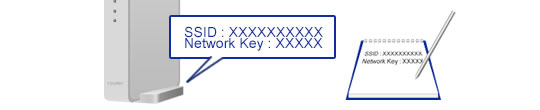
Después de verificar la información de la red de su enrutador o punto de acceso inalámbrico, proceda al siguiente paso.
2. Configurar la máquina Brother
-
Prensa
 (Wi-Fi).
(Wi-Fi).
Si no ve
 (Wi-Fi) en la parte superior de la pantalla de la máquina, presione
(Wi-Fi) en la parte superior de la pantalla de la máquina, presione (Ajustes) -> Wi-Fi.
(Ajustes) -> Wi-Fi. - Presione Setup Wizard.
- ¿Cuándo cambiar la interfaz de red a inalámbrica? O la red I/F cambió a Wireless. ¿O habilita WLAN? Se muestra, presione Sí para aceptar. Esto iniciará el asistente de configuración inalámbrica.
- La máquina buscará su red y mostrará una lista de SSID disponibles. Si se muestra una lista de SSID, seleccione el SSID que escribió anteriormente.
- Presione OK. (Este paso puede omitirse en algunos modelos).
- Si la máquina pide utilizar WPS, presione No.
- Ingrese la clave de la red que escribió anteriormente. Presione OK.
- Presione Sí para aplicar su configuración.
-
La máquina inicia la conexión con el dispositivo inalámbrico que ha seleccionado. Un mensaje de resultado de conexión aparece en la pantalla de la máquina y un reporte WLAN se imprimirá automáticamente.
Si la conexión falló, compruebe el código de error en el informe impreso.
> Haga clic aquí para ver los detalles del reporte WLAN. - Presione OK.
3. Configurar el dispositivo móvil
Siga los pasos a continuación para configurar su dispositivo móvil.
Android™
-
Toca el icono Configuración .
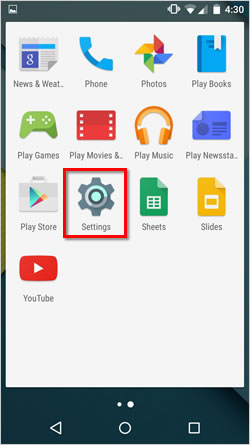
-
Toque Wi-Fi.
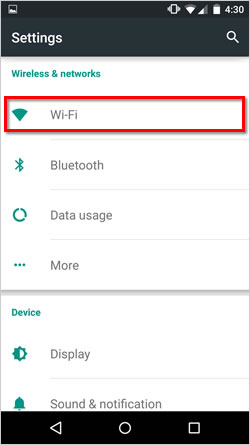
-
Si su Wi-Fi está apagado, enciéndalo .
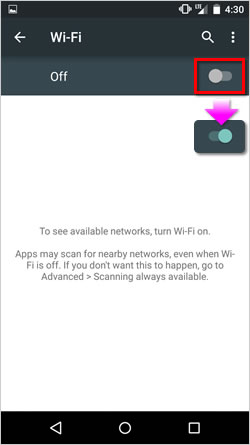
-
Encuentre el SSID que escribió anteriormente y luego tóquelo.
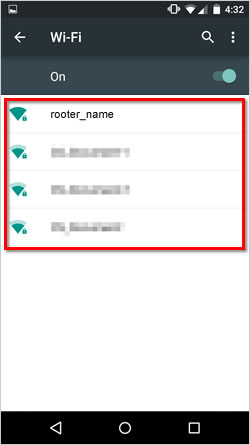
-
Ingrese la clave de red (contraseña) que escribió anteriormente y, a continuación, toque CONECTAR.
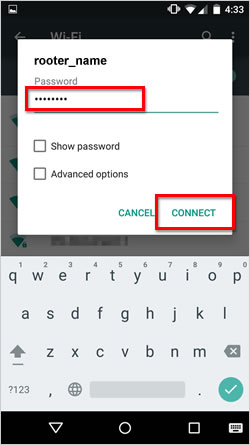
-
La configuración de la conexión inalámbrica se completa si está conectada aparece bajo el nombre SSID seleccionado anteriormente.
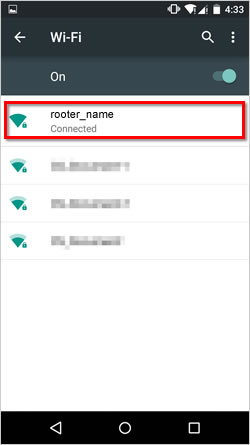
-
Descarga Brother iPrint&Scan en tu dispositivo móvil.
Usted puede descargar iPrint&Scan de Brother gratuitamente desde Google Play.
> Haz clic aquí para ir a Google Play™ Store.
iOS (iPhone, iPod e iPad)
-
Toca el icono Configuración .
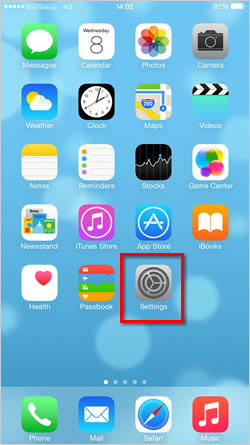
-
Toque Wi-Fi.
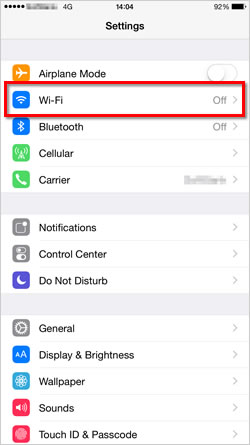
-
Si su Wi-Fi está apagado, enciéndalo .
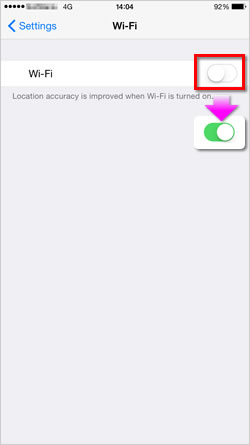
-
Encuentre el SSID que escribió anteriormente y luego tóquelo.
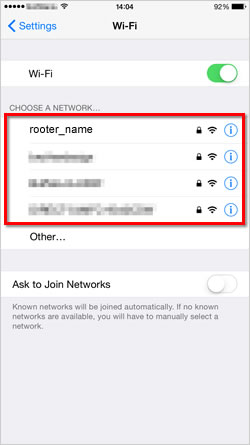
-
Ingrese la clave de red (contraseña) que escribió anteriormente y, a continuación, toque Unirse.
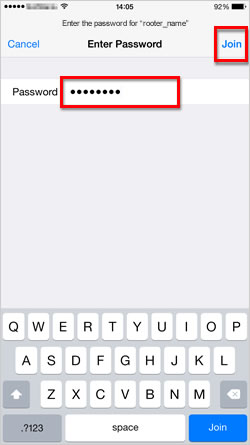
-
La configuración de la conexión inalámbrica ha terminado si aparece una marca de selección al lado del nombre de SSID seleccionado anteriormente.
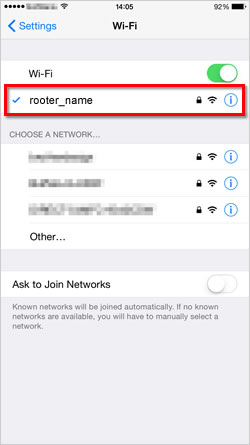
-
Descarga Brother iPrint&Scan en tu dispositivo móvil.
Usted puede descargar iPrint&Scan de Brother gratuitamente desde la Tienda de Aplicaciones.
Haga clic aquí para ir a la App Store de Apple.
DCP-J4110DW, DCP-J752DW, MFC-J4410DW, MFC-J4510DW, MFC-J4710DW, MFC-J650DW, MFC-J6925DW, MFC-J870DW
En el caso de que necesite ayuda adicional, póngase en contacto con el servicio de atención al cliente de Brother:
Comentarios sobre el contenido
Tenga en cuenta que este formulario solo se utiliza para comentarios.